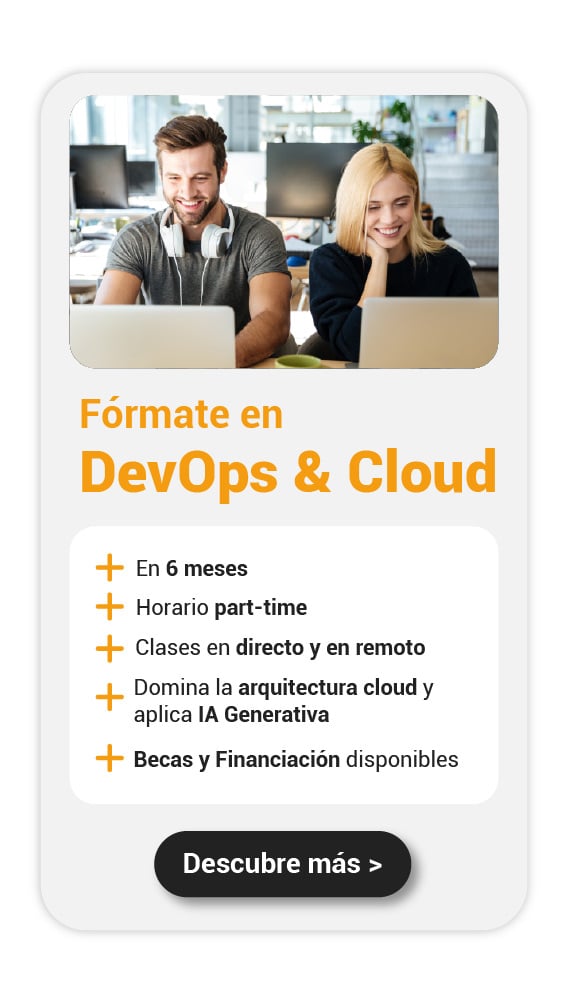Kodi es un centro multimedia muy útil para organizar contenido y disfrutar de todo tipo de contenido. Pese a todo esto, existen ocasiones en las que, por una razón u otro, perdemos nuestra configuración y addons favoritos debido a algún fallo técnico o cualquier otra razón. ¿Qué hacer en este caso? La respuesta está en un backup en Kodi. Dicen que es mejor prevenir que lamentar, ¿no? Pues bien, hoy te enseñaremos a prevenir la pérdida de tu información por medio de un backup en Kodi, para que luego no tengas que lamentarte.
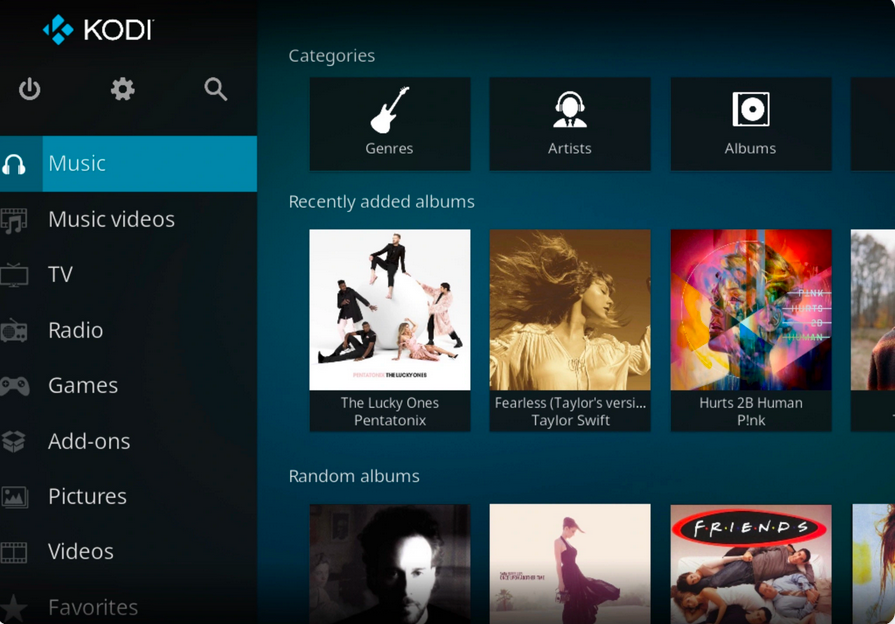
¿Qué es un backup en Kodi?
Un backup en Kodi es, como su nombre lo indica, una copia de seguridad que se hace sobre tus configuraciones, addons y datos almacenados en la aplicación. Se hace para evitar situaciones como:
- Actualizaciones que fallan.
- Problemas de hardware o cierre inesperado del sistema.
- Fallos en la estabilidad de los addons o las versiones beta de Kodi.
Sumado a esto, los backups en Kodi tamibén te sirven para restablecer la configuración que ya tenías en caso de que hayas cambiado de dispositivo.
¿Cómo hacer un backup en Kodi?
La forma más simple de hacer un backup en Kodi es por medio del uso de su addon llamado backup, que se encuentra disponible dentro del repositorio oficial de Kodi. Veamos cómo instalarlo y hacer uso de él:
Instalación del addon Backup
- Abre Kodi: Ve al menú principal.
- Accede a los ajustes: Haz clic en el ícono del engranaje.
- Selecciona add-ons: En el menú lateral, busca esta opción.
- Abre add-ons de programas: Aquí encontrarás una lista de complementos organizados alfabéticamente.
- Busca backup y selecciona instalar: Haz scroll hasta encontrar el addon y pulsa instalar.
Una vez instalado, el addon estará disponible en el apartado de program add-ons.
Realizar el backup
- Accede a backup: Ve a add-ons y selecciona el programa backup.
- Haz clic en backup: Elige la opción para iniciar la copia de seguridad.
- Espera la finalización: La duración dependerá de la cantidad de datos y addons que tengas.
Restaurar una copia de seguridad
Si necesitas restaurar tu copia, puedes hacer lo siguiente:
- Abre el addon backup: Ve a add-ons y selecciona backup.
- Configura el directorio remoto: Entra en ajustes y selecciona la carpeta donde está almacenado tu backup.
- Selecciona restore: Escoge la copia de seguridad que deseas restaurar.
- Confirma las opciones avanzadas: Si se te solicita, acepta todas las opciones de restauración.
🔴 ¿Quieres entrar de lleno al mundo DevOps & Cloud Computing? 🔴
Descubre el DevOps & Cloud Computing Full Stack Bootcamp de KeepCoding. La formación más completa del mercado y con empleabilidad garantizada
👉 Prueba gratis el Bootcamp en DevOps & Cloud Computing por una semanaAl finalizar con la restauración reinicia Kodi para asegurarte de que los cambios se hayan aplicado correctamente.
Algunas generalidades
Consejos para realizar un buen backup en Kodi
- Haz backups regulares: esto lo debes hacer si en especial usas addons poco conocidos o versiones beta.
- Configura copias automáticas: gracias al addon backup puedes programar backups periódicos para no olvidarte.
- Guarda los backups en un lugar seguro: haz uso del almacenamiento externo o la nube para mayor protección.
Opciones avanzadas con el addon Backup
El addon backup no solo nos hace posible realizar copias de seguridad manuales, sino que también ofrece configuraciones avanzadas como:
- Seleccionar qué datos incluir: Puedes optar por respaldar solo configuraciones o incluir también tus bibliotecas y addons.
- Programar backups automáticos: En el menú de settings -> scheduling puedes establecer la frecuencia.
¿Cuándo deberías hacer un backup en Kodi?
- Antes de actualizar: Especialmente cuando se trata de una nueva versión mayor de Kodi.
- Si experimentas inestabilidad: Cuando usas addons o configuraciones beta.
- Después de personalizar tu configuración: Si has dedicado tiempo a ajustar Kodi a tu gusto.
Si estás interesado en seguir aprendiendo sobre programación y tecnología, con Keepcoding puedes hacerlo. Gracias a nuestro bootcamp en devops y cloud computing puedes seguir puliendo tus habilidades y conseguir un gran empleo en el sector. ¡Anímate a dar el primer paso y sigue tu camino al éxito!